Как да качвате видеоклипове в Twitch
Какво да знаете
- Трябва да сте партньор или партньор на Twitch, за да качвате видеоклипове в Twitch.
- След като влезете, отворете Видео продуцент и щракнете върху Качване опция в горната част на екрана.
- Изберете видеоклипа, който искате да качите, и след това задайте заглавие, описание и категория. След това щракнете Публикувайте за да завършите процеса.
Тази статия описва стъпка по стъпка процеса, който трябва да следвате, за да качите свои собствени видеоклипове Потрепване.
Как да качвате видеоклипове в Twitch
Качването в Twitch може да бъде чудесен начин за споделяне на редактирани видеоклипове, които сте направили, с аудиторията си. Освен това премахва необходимостта от качване на същите тези клипове в други сайтове за споделяне на видео като YouTube. Процесът също е сравнително лесен.
-
Насочете се към Twitch.tv в браузър и влезте в акаунта си.

-
Щракнете върху иконата на акаунт в горния десен ъгъл на екрана, за да изведете списък с опции. Можете да намерите иконата до Вземете битове банер.

-
Намерете Видео продуцент в падащото меню и го изберете. Това ще ви отведе до вашия Табло за управление на създателите. Ако не виждате Видео продуцент опция, тогава не можете да качвате видеоклипове в Twitch.
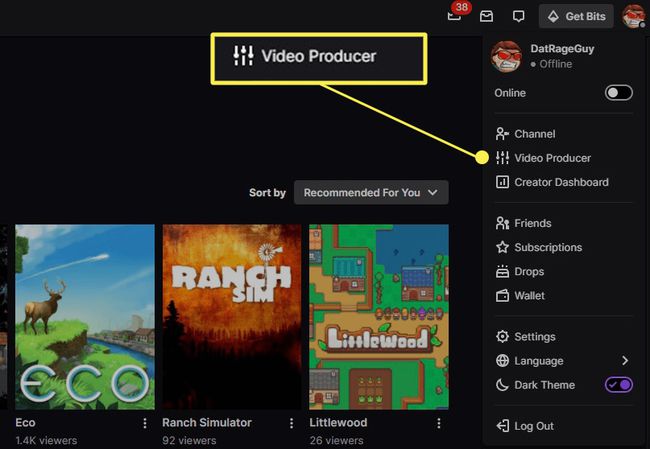
-
Щракнете върху Качване в горната част на списъка с видеоклипове. Тази област ще бъде празна, ако все още не сте качили видеоклип.
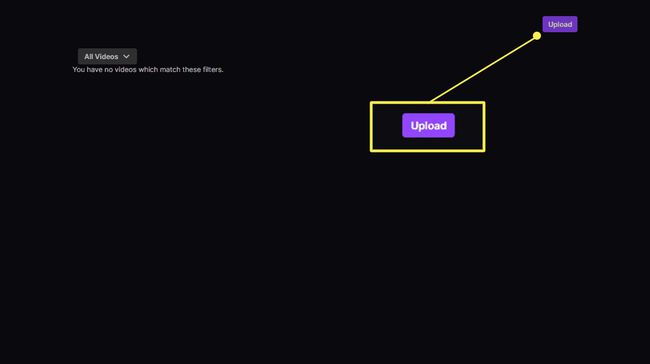
-
Намерете видеоклипа, който искате да качите на компютъра си, и кликнете върху него, за да го изберете.
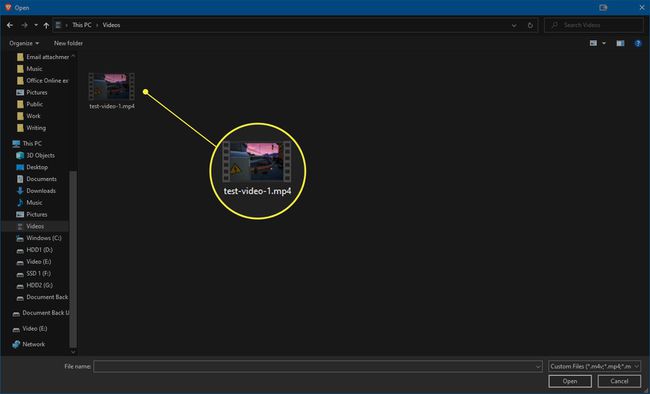
-
Изчакайте видеоклипът да завърши качването в Twitch и след това щракнете върху него, за да изведете прозореца с подробности. Можете също да изчакате до Публикувайте бутон се появява до видеоклипа, за да влезете в страницата с подробности.
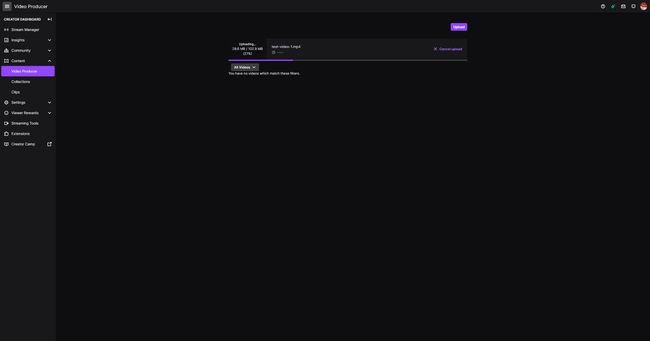
-
Въведете заглавие, описание и накрая категорията, към която попада видеото. Можете също да редактирате миниатюрата и езика тук.
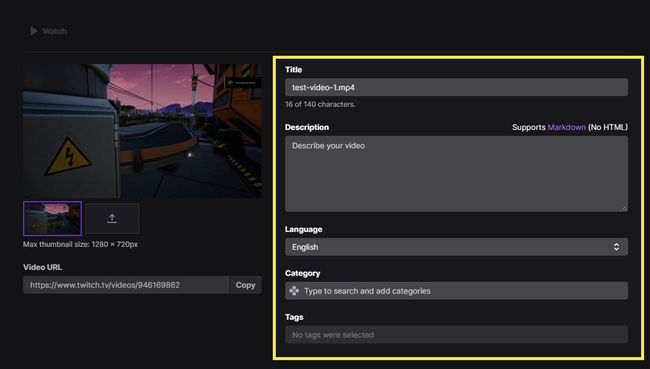
-
Щракнете върху Публикувайте опция в долния десен ъгъл, за да завършите качването и да споделите видеоклипа във вашия Twitch канал.

Защо да качвате видеоклипове в Twitch?
С повече от 26,5 милиона посетители дневно и почти 7 милиона уникални стриймъри, отчетени за всеки месец през 2020 г., Twitch се превърна в един от най-големите центрове за онлайн забавления. Ако вече сте събрали последователи на уебсайта за поточно предаване на живо или ако искате да се разклоните и да надградите вашата общност, Twitch може да бъде отлично място за това поради колко потребители постоянно използват сайта всеки ден.
Качването на клипове в Twitch отнема малко повече от просто създаване на акаунт и начало, за разлика от други уебсайтове за споделяне на видео. Преди да можете да качите видеоклип в Twitch, ще трябва да сте партньор или партньор на Twitch.
За да станете партньор на Twitch, ще трябва да достигнете следните измервания:
- Имайте поне 50 последователи
- Общо поне 500 минути излъчване през последните 30 дни
- Имайте седем уникални дни на излъчване
- Средно трима или повече едновременни зрители
- Указания за видео на Twitch
Можете също да използвате асортимент от различни видео формати, за да качвате клипове в Twitch. От MP4 до повече опции без загуби като FLV, Twitch има изобилие от поддръжка за различни формати, за да гарантира, че можете да качвате почти всеки видеоклип, който експортирате.
Ето поддържаните в момента формати:
- MP4, MOV, AVI и FLV файлови формати
- До 10Mbps битрейт
- До 1080p/60FPS
- h264 кодек
- AAC аудио
Въпреки това, нещо, което си струва да се отбележи, е, че можете да обработвате само до пет едновременни качвания в момента, с максимална скорост от 100 качвания за 24 часа.
